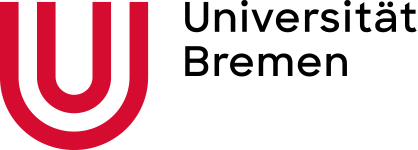Der Lern-App-Index ist ein Gemeinschaftsprojekt in einem aktuell laufenden Uni-Seminar (Wintersemester 2021/2022) und deshalb vorerst noch ein geschlossenes System. Wir denken aber perspektivisch darüber nach, wie auch andere Personen am Lern-App-Index mitarbeiten können.
Conceptboard
Meta-Informationen
Kurz Abstract
Conceptboard ist ein interaktives Online-Whitboard auf dem die Zusammenarbeit vor allem in der Online-Lehre optimiert werden kann. Das gemeinsame Brainstormen, das Sammeln von Ideen und Arbeitsergebnissen können anschaulich präsentiert werden. Der Austausch in einer gemeinsamen visuellen Umgebung steht dabei im Vordergrund. Lehrende und Lernende können das Tool auch für sich alleine als kreatives Notizbuch nutzten, um beispielsweise Gedanken zu strukturieren oder Unterrichte zu planen.
Das Tool kann mit gewissen Funktionseinschränkungen kostenfrei für den Unterricht verwendet werden. Ergänzende Funktionen von Conceptbord, wie die Bearbeitungsfunktion für Externe (Lernende), können 30 Tage kostenfrei ausprobiert werden. Nach der Testphase pausiert das Konto und die Boards bleiben erhalten, mit der Option das Konto jederzeit wieder zu aktivieren.
Weitere Lizenzangebote unter https://conceptboard.com/de/plans/
Erste Schritte & zentrale Funktionen
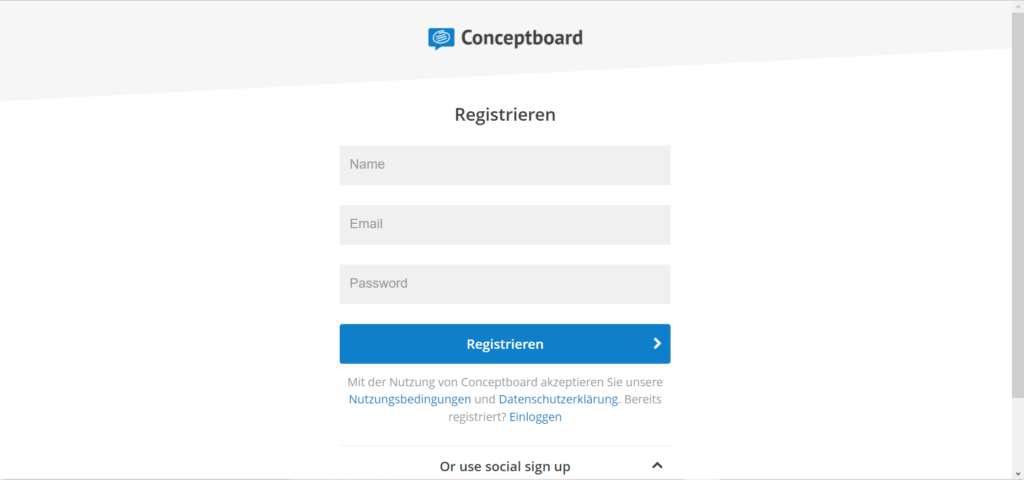
- Kostenlos Registrieren und Anmelden
Für die Arbeit mit Conceptboard ist eine kostenlose Registrierung der Lehrperson notwendig. Dies ist eine zwingende Voraussetzung um Whiteboards zu erstellen und für die interaktiven Nutzung freizuschalten.
Registrieren: https://bit.ly/350N0Wh
Anmelden: https://bit.ly/3tCPCUx
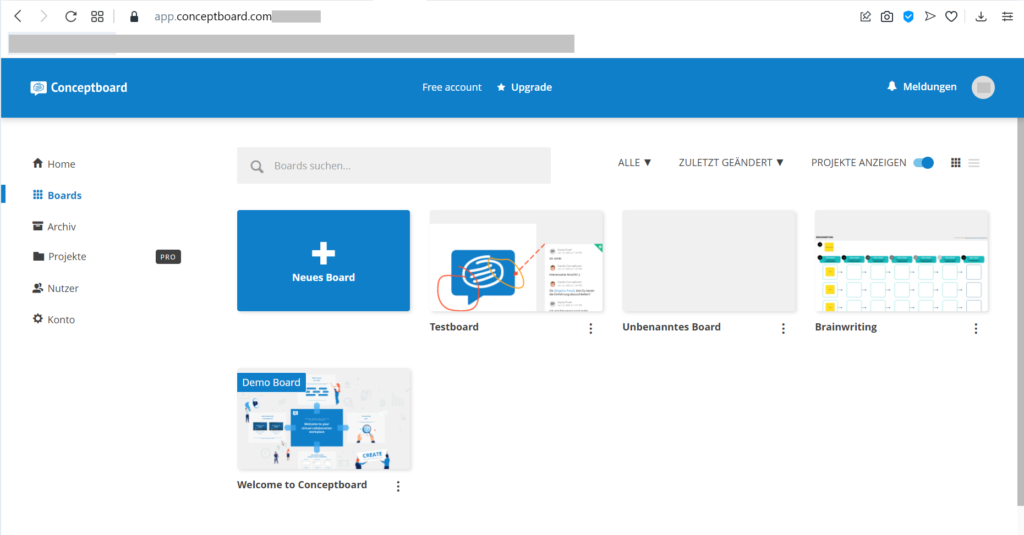
2. Kontofunktionen
Nach dem Anmelden kommt das Dashboard mit den Funktionen zur Verwaltung der Boards zum Vorschein:
- Erstellte Boards
- Neue Boards erstellen
- Archivieren von Boards
- Erstellen von gemeinsamen Projekten (kostenpflichtig)
- Nachrichtenfunktion bei eigenen oder extern vorgenommenen Veränderungen in aktiven Boards
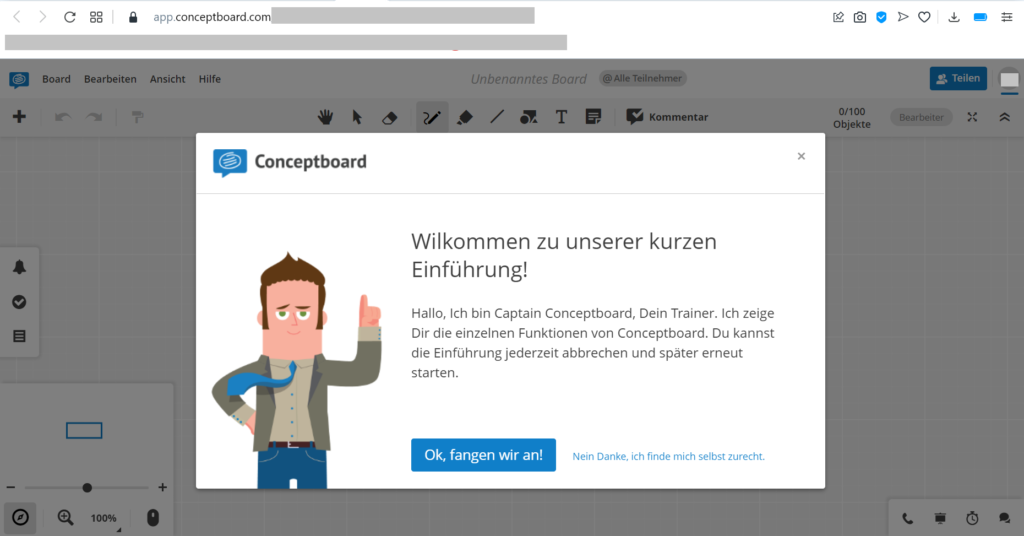
3. Hilfestellung beim Erstellen eines Boards
Bei der ersten Erstellung eines Boards steht ein hilfreiches “Interaktives Tutorial” bereit, welches den Einstieg erleichtert. Auch später kann über die Funktion “Hilfe” erneut darauf zugegriffen werden.
Auch über YouTube sind zahlreiche Erläuterungen abrufbar, wie zum Beispiel diese kurzen Einführungen:
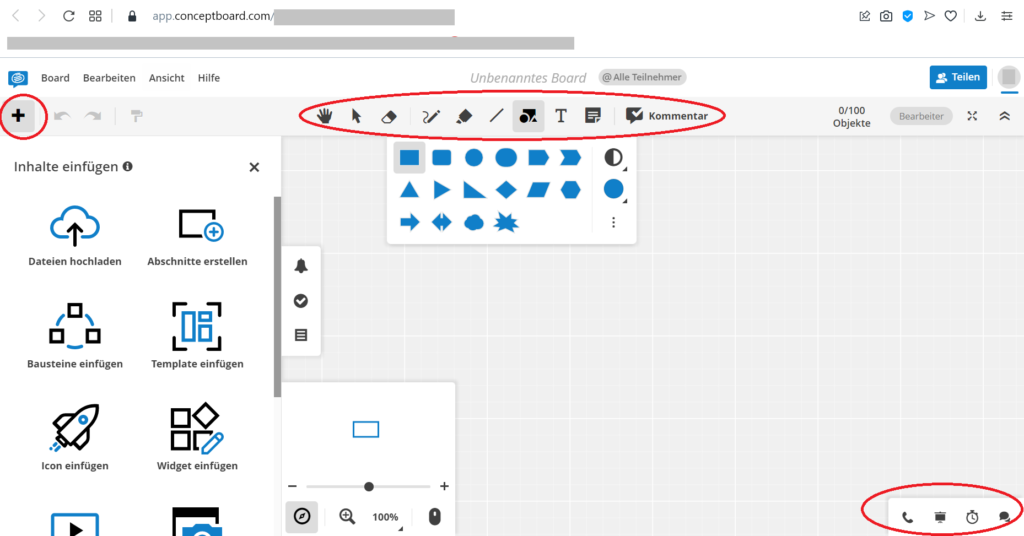
4. Das Erstellen von Boards
Beim Erstellen und Bearbeiten eines Whiteboards sind mehrere Funktionen anwendbar. Unter anderem sind verschiedene Schreibfunktionen möglich (Postets, Kommentare, Stift, Marker etc.). Dateien, wie auch Audio- und Videodateien, können hochgeladen oder per Drag & Drop eingefügt werden. Dabei ist zudem eine Kollaboration mit bekannten Cloud-Diensten herstellbar. Im Board können Abschnitte, Formen und Icons eingefügt werden. Eine Votingfunktion ist unter “Widget einfügen” einstellbar. Auch fertige Bausteine (Mind-Map, Flow-Chart, Zeitstrahl) oder vorgefertigte Tamplates helfen bei dem Entwurf eins Boards. Maximal können 100 Objekte in einem Board kostenfrei platziert werden.
Neben der Bearbeitungsfunktion besteht die Möglichkeit Konferenzen zu schalten (kostenpflichtig), mit den Lernenden zu Chatten und einen Timer oder Moderationen zu starten.
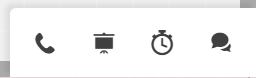
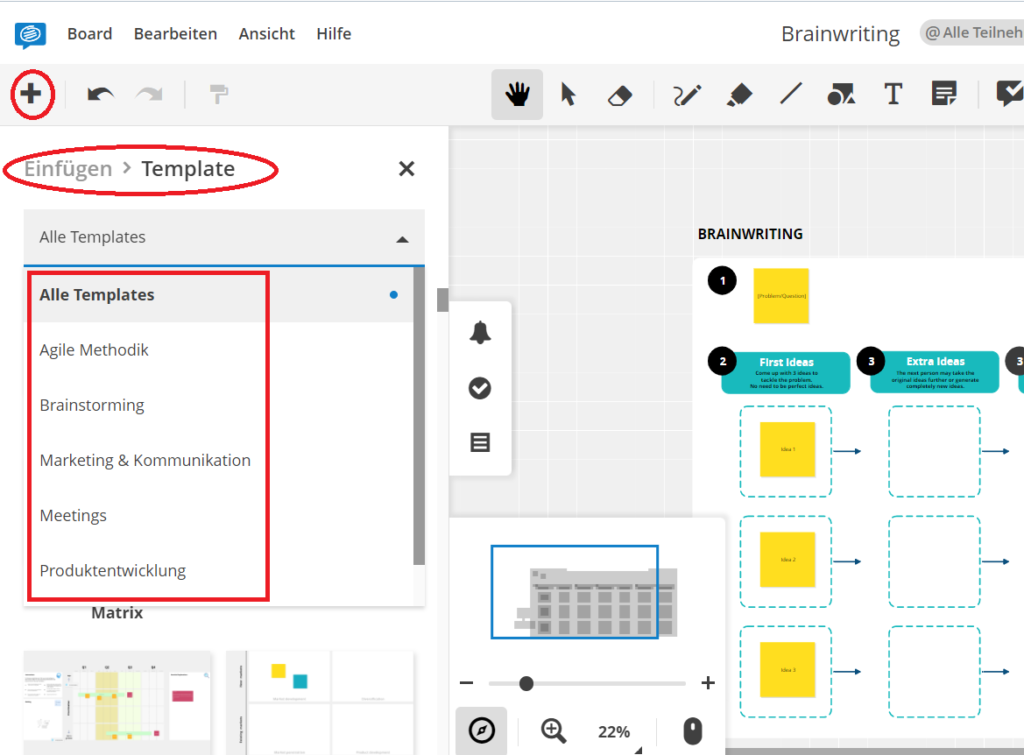
5. Vorlage/ Tamplate nutzen
Die registrierte Lehrperson kann auf bereits vorgefertigte Tamplates zugreifen, die jedoch ausschließlich in Englisch zur Verfügung stehen.
Es besteht jedoch die Möglichkeit diese zu bearbeiten und eigenständig zu übersetzten. Beispielsweise können die Tamplates “Brainwriting” oder “Quick retrospektive” ausgewählt werden.
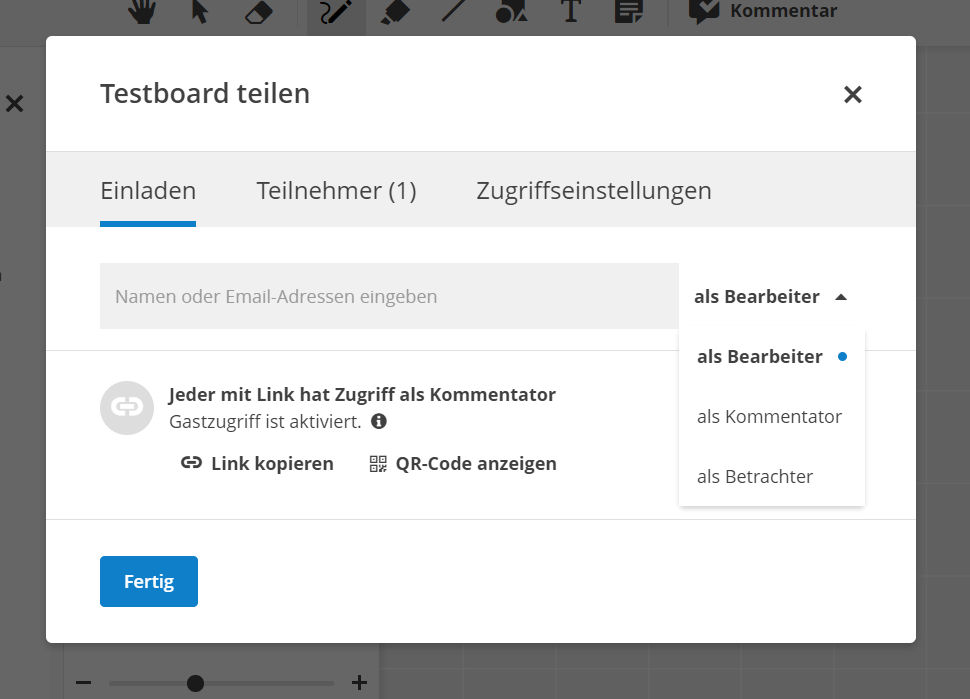
6. Board für Lernende freigeben
Die Zusammenarbeit erfolgt über einen Link oder einen QR-Code, den die Lehrperson an die Lernenden freigibt.
Die Lernenden können nun (ohne Registrierung) über den Browser auf das Board zugreifen und in Echtzeit gemeinsam das Board betrachten und kommentieren.
Erst mit der kostenpflichtigen Pro-Version ist für die Lernenden ebenfalls die Bearbeitungsfunktion des Boards möglich, um z.B. die Arbeitsergebnisse aus Gruppenarbeiten in visuell ansprechende Schaubilder zusammen zu fassen.
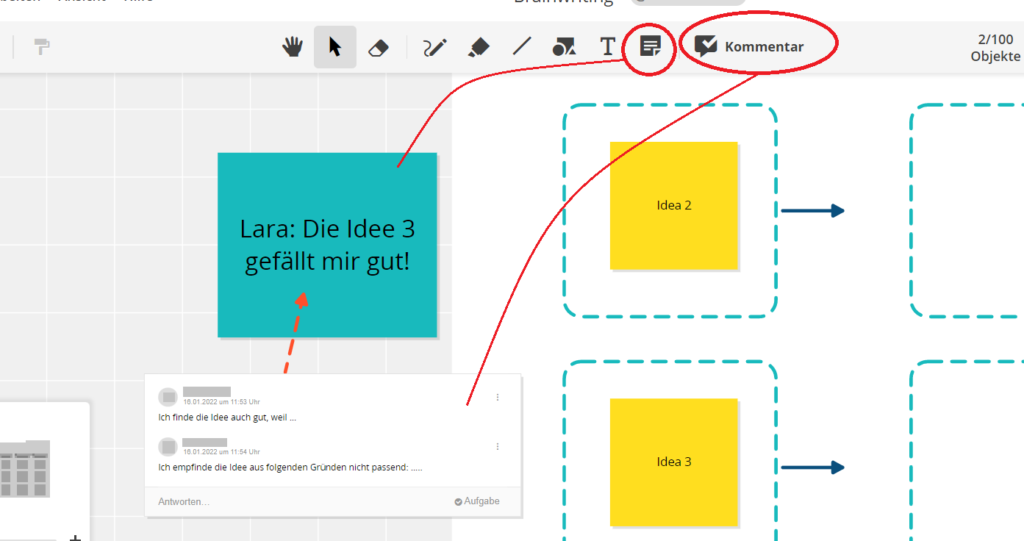
7. Kommentarfunktion für Lernende
Bereits bei der kostenlosen Nutzung von Conceptboard können die zugangsberechtigten Lernenden über ein Postet/ Sticky-Note etwas notieren. Zudem können sie über die dialogische Kommentarfunktion Dinge im Board mit einem Pfeil markieren und kommentieren. Auch Antwortmöglichkeiten sind gegeben.
Einführungsvideo
Einführungs-Video zu Conceptboard auf YouTube.
Didaktische Einsatzmöglichkeiten
Anknüpfungspunkte für den Unterrichtseinstieg bzw. für den Einstieg in Lernsituationen
- Conceptboard kann beim Sammeln und Notieren von assoziierten Begriffen, Vorkenntnissen und Annahmen zu bestimmten Themen helfen.
- Zudem unterstützt es bei der interaktiven Projekt- oder Unterrichtsplanung.
- Lehrende können ihre Einführung mit einem Kurzvortrag zu einem Thema/ einer Problematik mit visueller Unterstützung des Tools gestalten.
Arbeitsphase / Erarbeitungsphase
- Lehrende können Abschnitte/ Lerninseln gestalten in denen verschiedene Aufgaben oder Stationen für Lernende bereitstehen. Die Arbeitsergebnisse werden stichpunktartig über Sticky-Notes festgehalten und stehen im Anschluss für die Nachbesprechung/ Diskussion zur Verfügung.
- In der Arbeitsphase können die Lernenden nach der kostenlosen Registrierung auch eigenverantwortlich Boards erstellen und Arbeitsergebnisse strukturieren und veranschaulichen. Sie können Referate und Kurzvorträge statt wie üblich mit PowerPoint-Präsentationen auch mit Conceptboard gestalten.
Virtuelle Konferenzen
Bei Conceptboard Pro ist es möglich gleichzeitig Konferenztools zu nutzen, wie Microsoft teams. Jedoch kann bei der kostenlosen Version auch über das genutzte Konferenztool der Schule (z.B. Zoom) das Board über die Bildschirmfreigabe im Unterricht für alle gezeigt werden.
Ergebnissicherung
- Arbeitsergebnisse können während der Bearbeitung auf dem angelegten Abschnitten festgehalten werden und dienen gleichzeitig der Ergebnissicherung.
- In späteren Unterrichtstunden können Kurzvorträge, Arbeitsergebnisse, Projekte und Pläne von allen nochmal eingesehen werden und zur Mitschrift dienen.